
Utilize o comando Visualização > Opções Visualização 3D > Tipo de Projecções ou o botão da barra de ferramentas Visualização 3D para abrir esta caixa de diálogo.

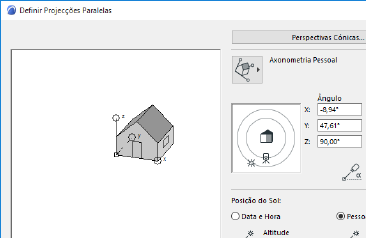
Utilize os comandos desta caixa de diálogo para definir as vistas 3D como projecções paralelas.
Clique no botão pop-up para seleccionar entre 12 Tipos de Projecção predefinidos, incluindo axonometrias predefinidas, vistas laterais, superiores e inferiores, e a sua própria axonometria pessoal:
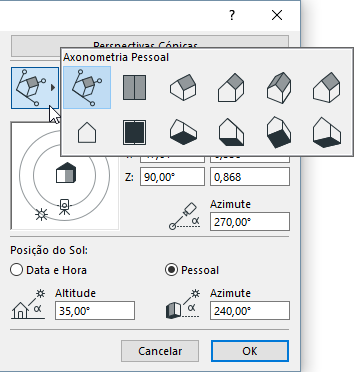
Para cada tipo de Projecção, as caixas editáveis indicam os ângulos e as proporções dos eixos de coordenadas X, Y e Z.
Pré-visualização de Projecção
Esta janela de pré-visualização mostra a posição dos eixos de coordenadas para o actual tipo de projecção. Clique e arraste para reposicionar os eixos, ou introduza valores para os ângulos e proporções dos três eixos de coordenadas.
Utilize a tecla Shift para bloquear o ângulo enquanto arrasta. (Se só quiser alterar a escala, é mais simples digitar um valor no campo de edição).
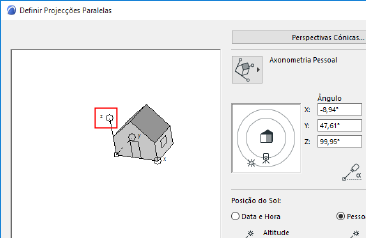
Definir Graficamente Posições do Sol e da Câmara
O controlo mostra o Azimute do Sol e o Azimute da Câmara, em relação ao alvo.
Clique no ícone Sol ou Câmara e arraste-o para a localização desejada. O efeito das suas alterações é visível na rotação do ícone da área de previsualização, e pelos valores dos campos editáveis (Ângulo, Comprimento de Eixo, Azimute).
Tenha em atenção que a Posição do Sol e o Azimute do Sol podem ser sobrepostos pelos valores da Posição do Sol indicados abaixo.
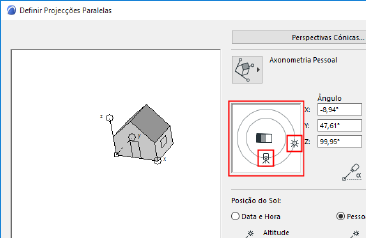
Os valores da posição do sol podem ser definidos automaticamente (com base em determinada Data e Hora nas Definições de Localização definidas) ou com valores Personalizados.
•Data e Hora: introduza uma data e hora. Em conjunto com a Localização do Projecto, estes dados definem automaticamente a posição do sol, que por seu lado é utilizada para calcular sombras em imagens sombreadas ou renderizadas.
Nota: com base nestes dados, o ARCHICAD utiliza o Algoritmo da Posição Solar do National Renewable Energy Laboratory (EUA) para calcular o zénite solar e ângulos de azimute.
Para informações sobre este algoritmo, veja: Algoritmo de Posição Solar.
–Utilize a data de hoje: clique no ícone Data e Hora Actual para aplicar a data actual (conforme definido pelo sistema operativo do seu computador).
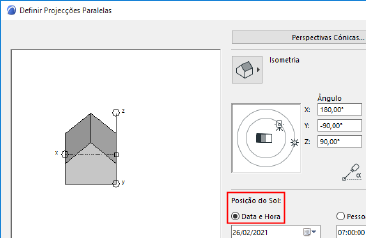
–+1 hr Luz do dia: Seleccione esta caixa para ajustar a hora para a frente, para a Hora de Verão.
•Personalizar: escolha esta opção, depois introduza manualmente os valores para Altitude e Azimute (ou ajuste o ícone do sol manualmente na pré-visualização acima).
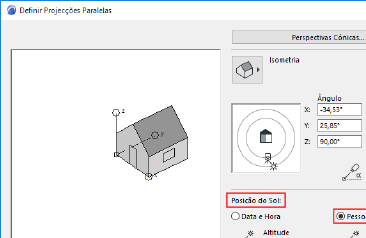
Nota: a Altitude é medida em graus, acima do Horizonte. Um ângulo de Altitude negativo indica que o Sol está abaixo da linha do horizonte (noite). Isto pode produzir imagens totalmente negras.
Data e Hora em Definições de Vista
As definições de Data e Hora são guardadas no Tipo de Projecções das vistas de perspectiva 3D e axonométrica guardadas:

Opção Pre-Def...: abre uma caixa de diálogo, onde pode especificar opções para inserir frames nos Percursos de Animação.
Para mais pormenores, ver Pré-Definir Projecções em baixo.
Botão de Luz Solar: abre uma caixa de diálogo para definir definições relacionadas com a Luz solar.
Abra esta caixa de diálogo a partir de Definir Projecções Paralelas.
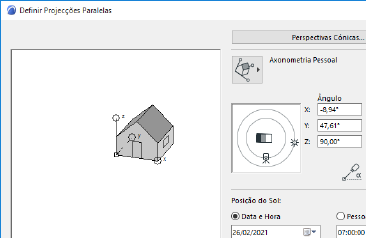
Aqui, pode guardar e recuperar definições de projecção.
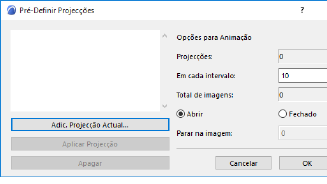
Também pode utilizar esta sequência de vistas axonométricas para uma animação futura. As animações com base em axonometrias não têm o mesmo sentido das baseadas em perspectivas, mesmo sendo criadas com o mesmo comando. Utilizando frames intermédias, obtém-se uma transição animada de uma projecção para outra.
•O botão Adic. Projecção Actual coloca a vista actual na lista. As vistas na lista serão as frames principais da Animação. Pode também nomear cada frame, na caixa de diálogo que aparece depois de pressionar este botão.
•Se não estiver seleccionada nenhuma projecção, o item Novo será adicionado ao fim da lista. Se estiver seleccionada uma projecção, a nova projecção será inserida antes da seleccionada.
•O botão Def. para Projecção Actual muda a frame seleccionada na lista para a que definiu antes de abrir a caixa de diálogo Pre-Def.
•O botão Apagar apaga a frame da lista.
•Em Opções para Animação na secção direita da caixa de diálogo, pode definir o número de frames intermédias que o ARCHICAD irá criar interpolando todos os parâmetros (proporção dos eixos, ângulo da câmara, etc.) das frames consecutivas.
Para mais informações, veja Animação.
•As opções Aberto e Fechado definem se a animação passa continuamente da última frame novamente para a primeira.
•Parar na imagem: refere-se ao número de frames paradas (unidades de tempo), durante as quais o percurso animado é interrompido em determinada câmara, antes de passar à próxima.
Introduza o número de estruturas fixas a incluir no Percurso de Animação.